Page 1
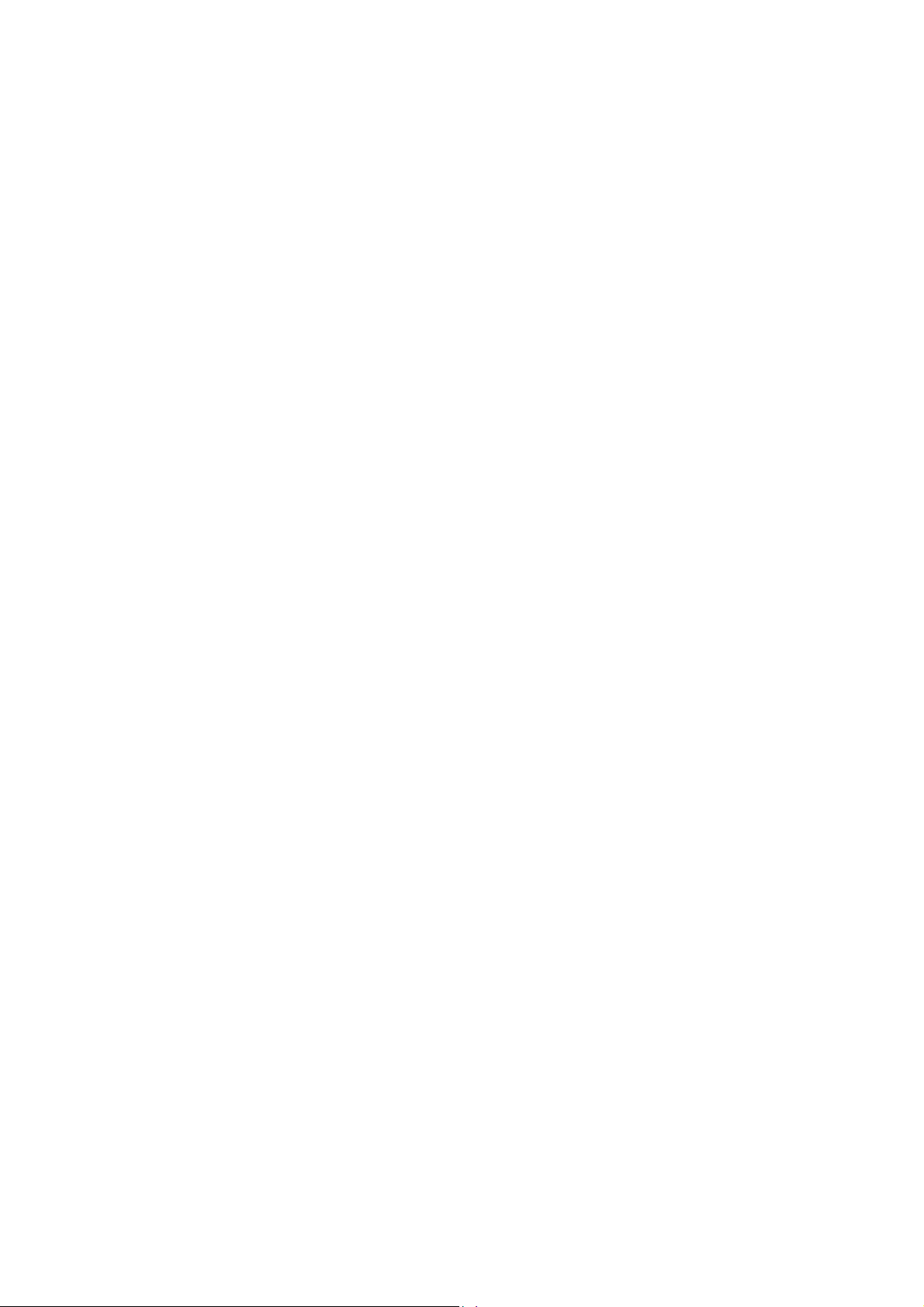
Оглавление
Меры безопасности ...........................................................................2
Комплект поставки.............................................................................3
Характеристики ................................................................................... 3
Кнопки и функции...............................................................................4
Основные приемы работы.............................................................. 5
Включение/выключение, выбор...............................................5
Изменение громкости ...................................................................6
Блокировка......................................................................................... 6
Перезагрузка плеера .....................................................................7
Добавление/удаление файлов ..................................................7
Отключение плеера от компьютера ....................................... 7
Главное меню........................................................................................8
Музыка .................................................................................................. 8
Фото .....................................................................................................10
Видео ...................................................................................................11
Радио ...................................................................................................13
Текст.....................................................................................................15
Проводник ........................................................................................17
Настройки .........................................................................................18
Устранение неисправностей .......................................................20
Спецификация .....................................................................................22
1
Page 2
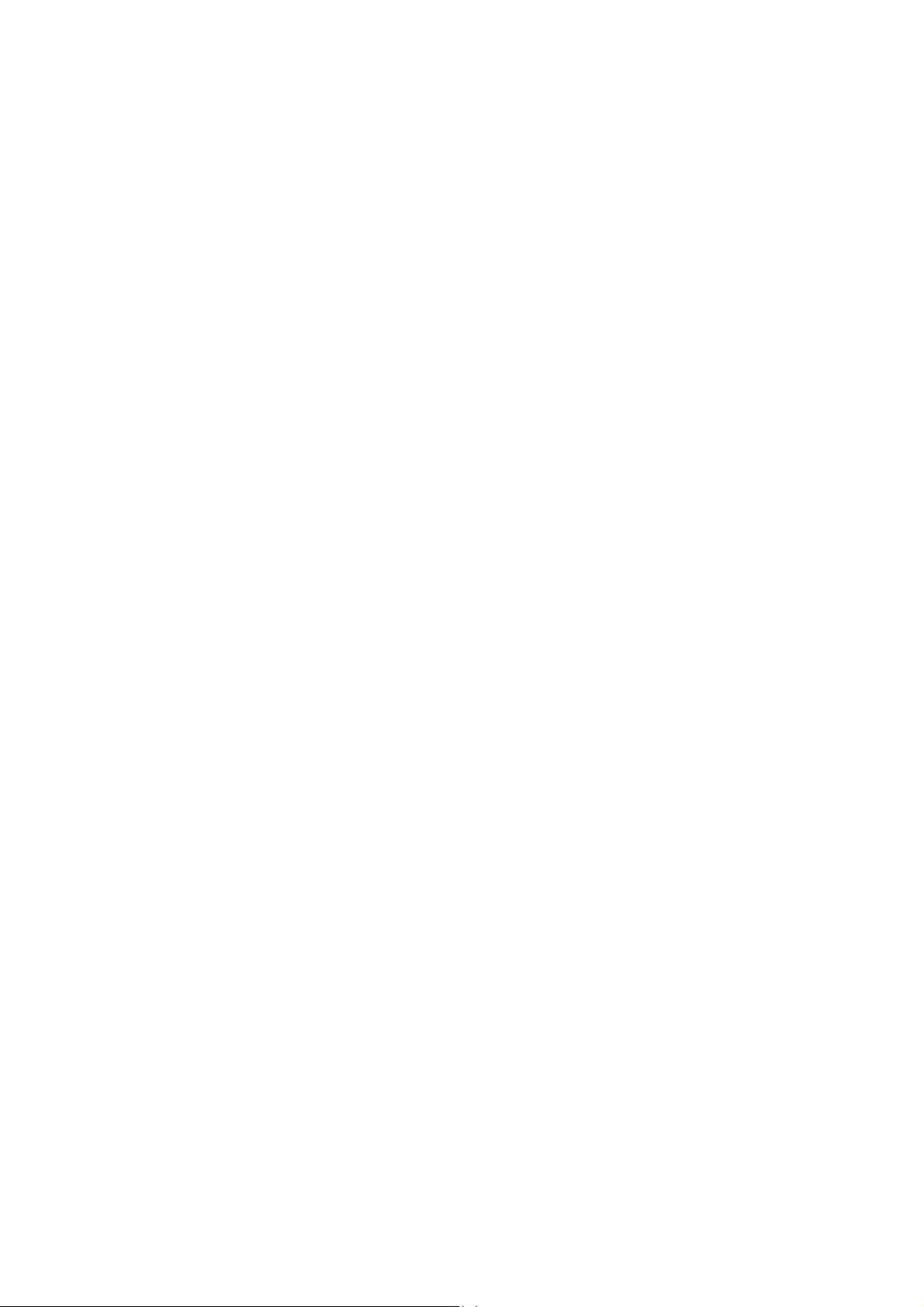
Меры безопасности
В настоящем руководстве содержатся важные меры
безопасности и информация о надлежащем
использовании данного устройства. Внимательно
прочитайте все инструкции, чтобы избежать серьезных
повреждений.
• Не оставляйте данное устройство под воздействием
высокой температуры (свыше 40 °C), особенно летом
в машинах с закрытыми окнами.
• Не подвергайте устройство воздействию влаги. Не
храните в сырых и загрязненных местах.
• Избегайте падения устройства.
• Не подвергайте плеер сильной вибрации, иначе он
может быть поврежден.
• Не пытайтесь разобрать устройство самостоятельно
и не протирайте его поверхность бензином и
растворителями.
• Не пользуйтесь плеером в местах, где запрещено
использовать электронные устройства, например в
самолете.
• Не используйте устройство во время вождения или
прогулки по улице во избежание несчастных
случаев.
• Не рекомендуется прослушивание плеера во время
дождя, во избежание поражения электрическим
током.
• Выбирайте подходящий уровень громкости. Не
включайте наушники во время их использования
слишком громко. Если Вы почувствовали звон в
ушах, прекратите использование устройства или
понизьте уровень громкости.
• В случае ремонта (или в силу каких-либо других
обстоятельств) рекомендуется предварительно
2
Page 3
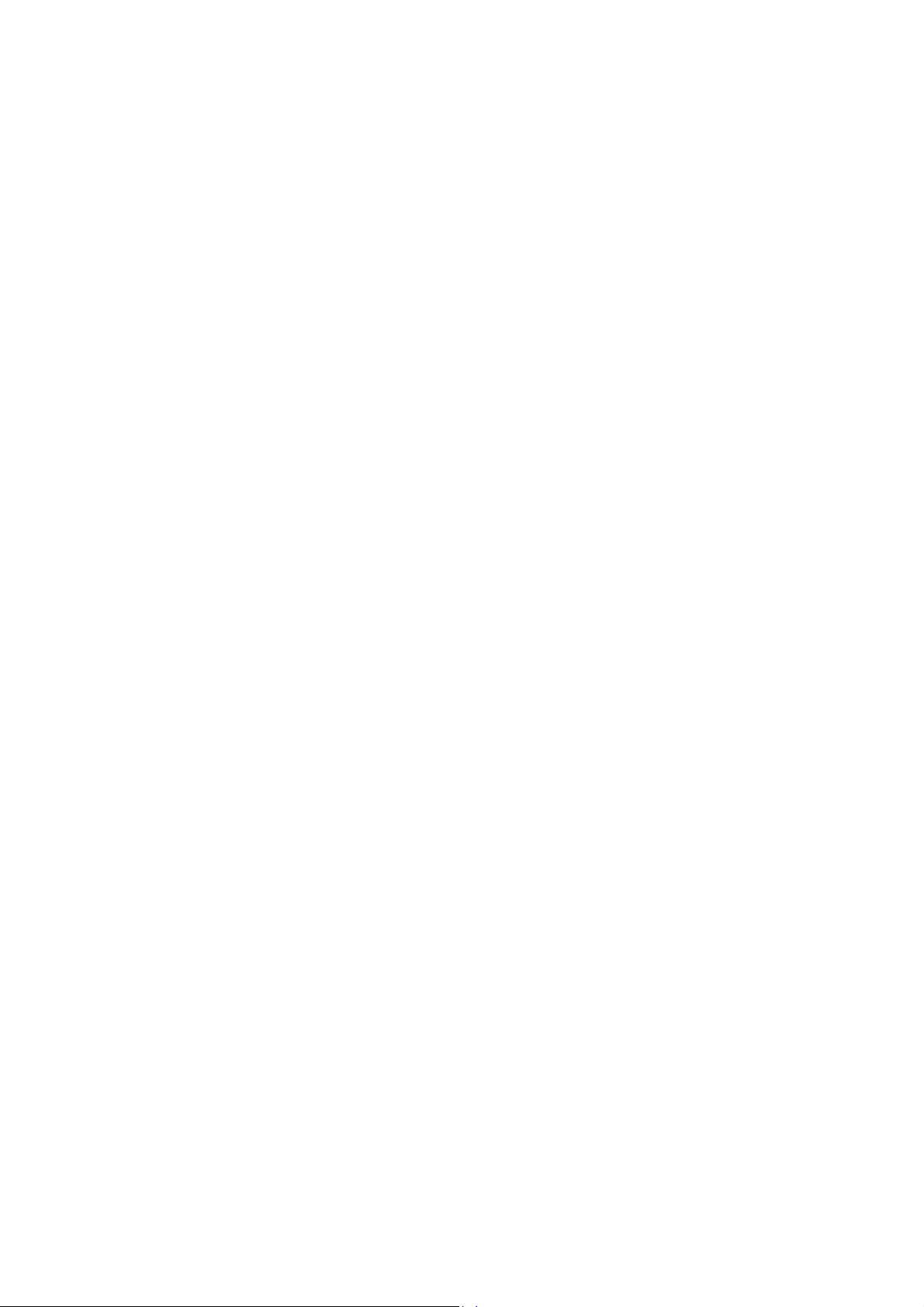
перенести данные с плеера на Ваш компьютер,
выполнив их дублирование.
Комплект поставки
- плеер
- стереонаушники
- кабель USB
- чехол
- руководство по эксплуатации
Характеристики
• Дисплей: TFT 2.4'', цветной, 240x320 пикселей
• Встроенная память: 4/8/16 Гб
• Поддерживаемые форматы файлов: MP3, WMA, OGG,
AAC, APE, AVI, WMV, RM, RMVB, FLV, TXT, JPEG, BMP, MPG,
GIF
• Сенсорное управление (Touchpad) c LED подсветкой
• Высокоскоростной интерфейс USB 2.0
• Не требует установки драйверов в ОС выше
Windows 98SE
• 6 режимов настроек эквалайзера + ручная
настройка
• Поддержка эффектов ID 3 tag и LRC
• Режим «Текст» с возможностью закладок
• Просмотр изображений в режиме слайд-шоу
• Функция FM-радио, сохранение до 30 радиостанций
• Функция защиты от несанкционированной записи
или случайного нажатия.
3
Page 4
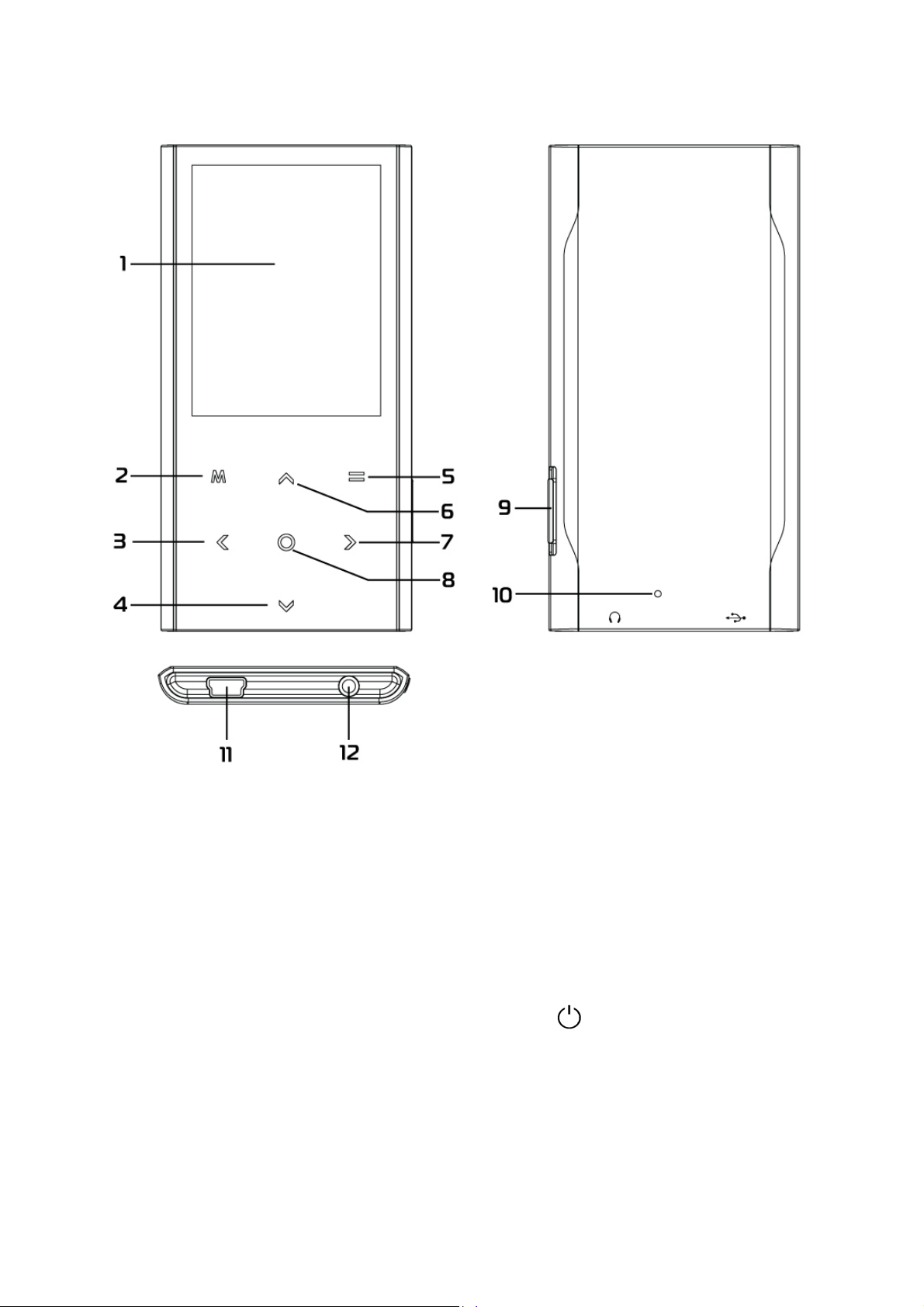
Кнопки и функции
1. Дисплей
2. Кнопка М – меню
3,4. Кнопки управления , (влево/ вниз)
5. = – подменю раздела
6,7. Кнопки управления , (вверх/ вправо)
8. OK – подтверждение; воспроизведение / пауза
9. Кнопка питания/блокировки
/HOLD
10. Кнопка Reset
11. USB-разъем
12. Разъем наушников
4
Page 5
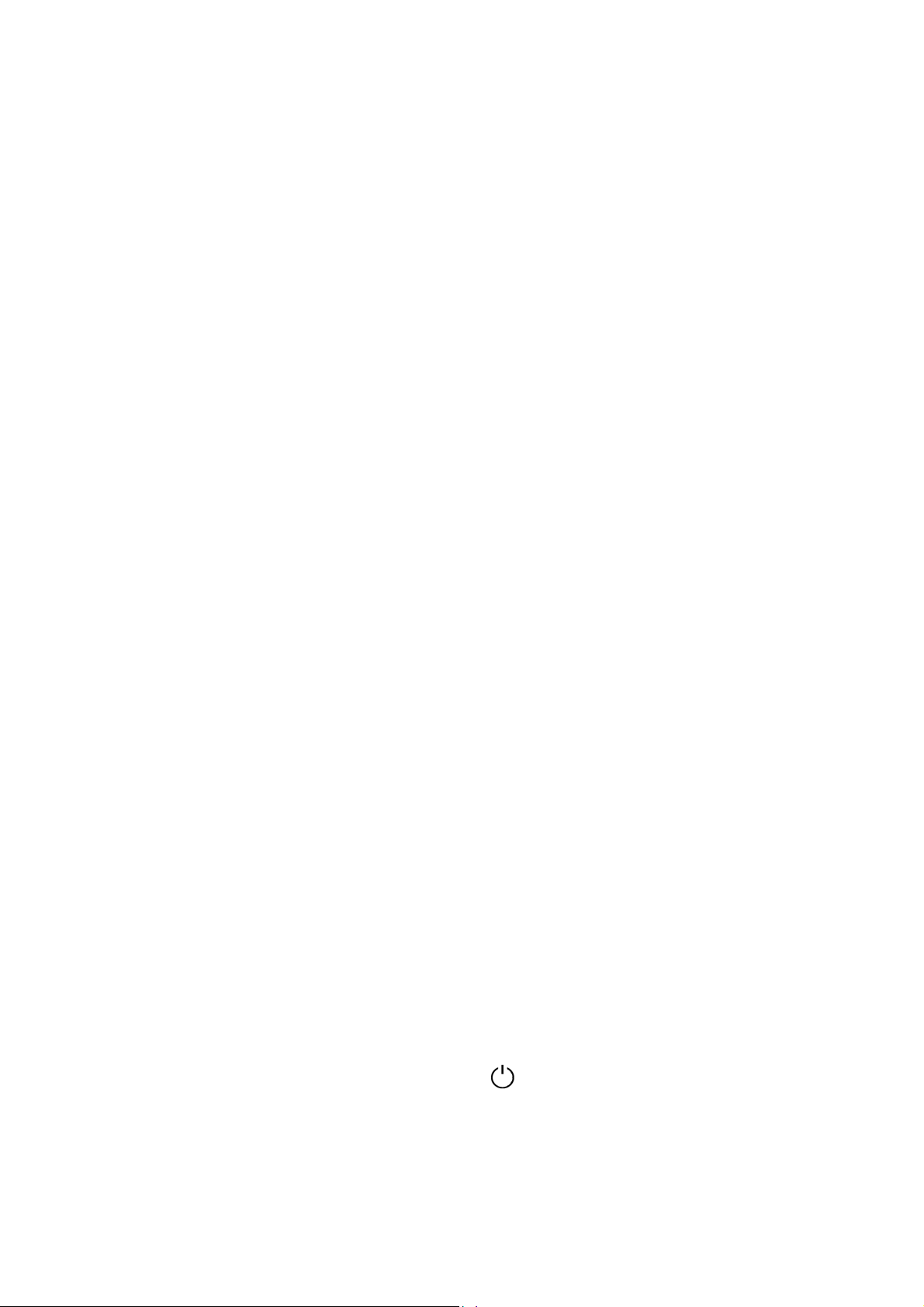
Используйте прилагаемый к комплекту USB кабель для
подключения плеера к Вашему компьютеру.
При зарядке плеера – появляется индикатор зарядки.
Время зарядки батареи – около 4 часов (при первых двух
использованиях батарея должна полностью разрядиться
и время зарядки до 8 часов); при воспроизведении аудио
файлов время полной разрядки батареи – до 10 часов, при
воспроизведении видео файлов – до 4 часов.
По окончании зарядки батареи извлеките USB кабель из
плеера.
Примечание: перед первым использованием зарядите
батарею плеера; при зарядке плеера не выключайте
компьютер; не перезаряжайте батарею плеера, это
может привести к сокращению срока её эксплуатации.
Когда Вы не планируете использовать плеер, выключите
его для сохранения заряда батареи. Если уровень заряда
батареи мал, то плеер автоматически выключится.
Основные приемы работы
Вставьте наушники в соответствующий разъем.
Примечание: перед началом эксплуатации
рекомендуется зарядить плеер!
Включение/выключение, выбор
• Для включения/выключения плеера переведите и
удерживайте 2-3 секунды кнопку питания/
блокировки в положении
• Используйте короткое нажатие на кнопку или
для перемещения по разделам главного меню.
5
.
Page 6
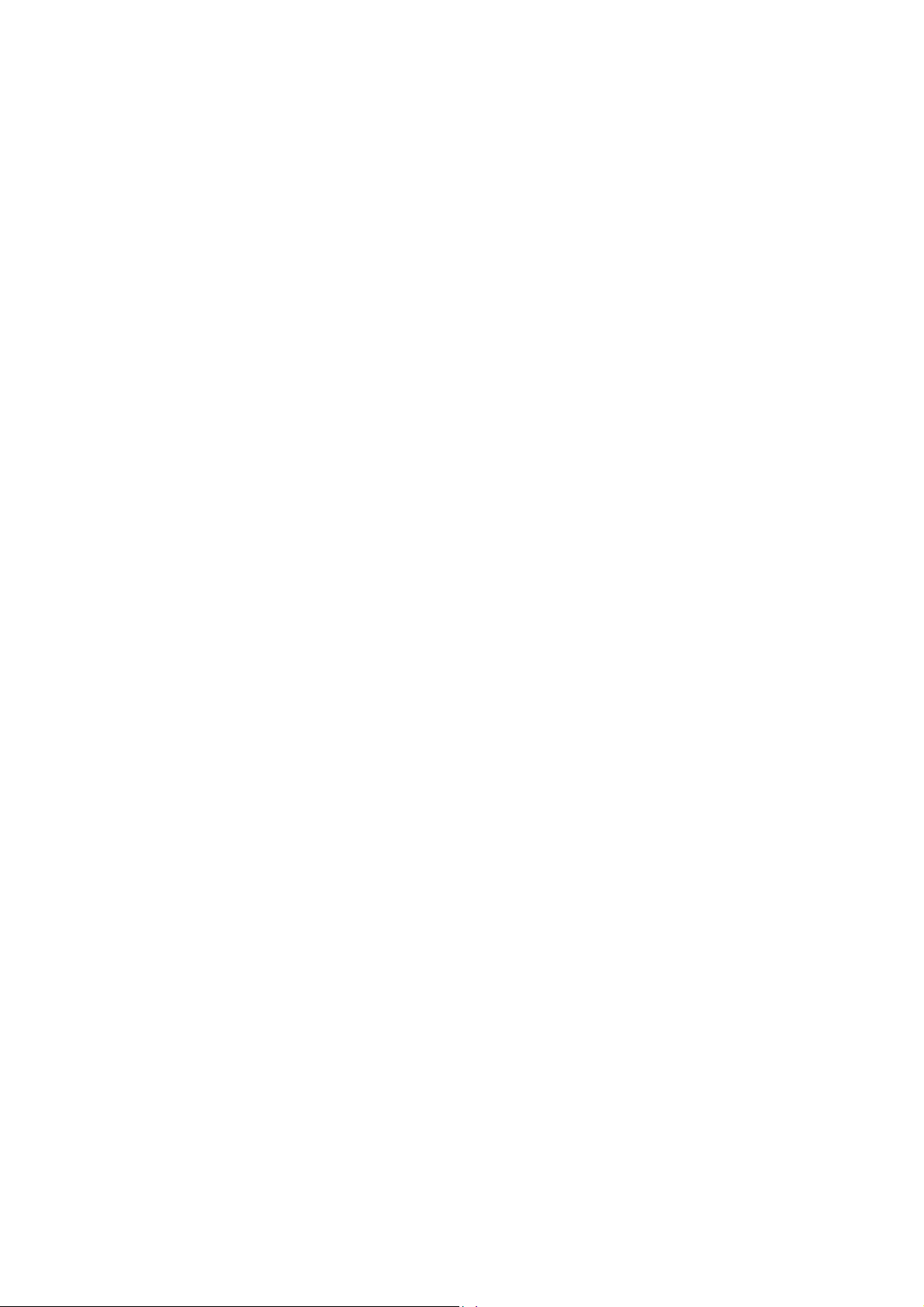
• Для выбора нужного раздела из главного меню
нажмите кнопку OK.
• После входа в раздел и выбора файла для перехода
в подменю раздела коротко нажмите кнопку =, для
перемещения по пунктам меню/подменю
используйте кнопки /. Для подтверждения
выбора коротко нажмите кнопку OK. Для выхода из
подменю нажмите .
• Коротко нажмите OK для выхода из “спящего”
режима; для выбора; воспроизведения/ паузы.
• Во время воспроизведения трека нажмите и
удерживайте кнопку / для быстрого
перемещения по треку. При однократном нажатии
на кнопку осуществляется быстрый переход к
предыдущему/ следующему треку.
• Для возврата на предыдущий уровень меню/
подменю нажмите кнопку . Для выхода из раздела
нажмите М. Для возврата в главное меню нажмите и
удерживайте М 2 секунды.
Изменение громкости
Во время воспроизведения аудио и видео файлов Вы
можете регулировать звук с помощью кнопок /.
Настройка громкости возможна в разделах «Музыка»,
«Видео», «Радио».
Блокировка
Плеер имеет функцию блокировки, для защиты от
случайного нажатия. Переведите кнопку питания/
блокировки в положение Hold. Для разблокировки
сдвиньте кнопку питания/блокировки из положения
Hold.
6
Page 7
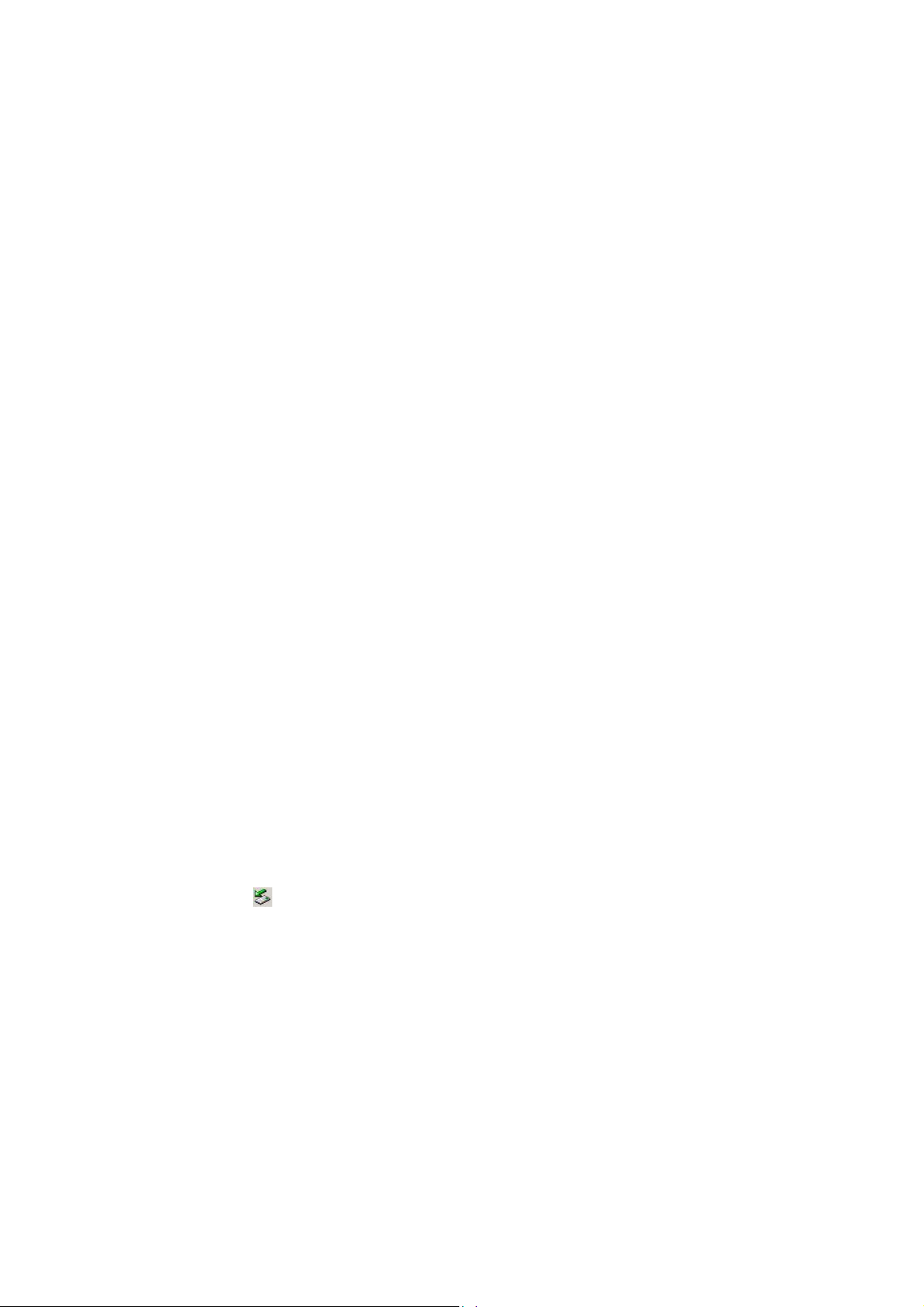
Перезагрузка плеера
Для восстановления нормальной работы плеера (в
случае, если плеер не включается или зависает)
перезагрузите его нажатием и удержанием кнопки Reset
в течение двух секунд (нажмите любым тонким
предметом в отверстие Reset). Предварительно
отключите плеер от компьютера.
Добавление/удаление файлов
Вы можете использовать плеер для хранения данных.
• Подключите плеер к Вашему ПК с помощью USB
кабеля.
• Откройте ту папку, файлы из которой Вы
собираетесь перенести (с Вашего ПК) на плеер.
• Переместите выбранные Вами файлы с помощью
простого их перетаскивания на «съемный диск»
(“Removable Disk”) в окне «Мой компьютер» (“My
computer”).
• Командой “Delete” удалите выбранные Вами файлы с
плеера.
Отключение плеера от компьютера
• Щелкните левой клавишей мыши по специальному
значку
в нижнем правом углу.
• Щелкните по строке “Безопасное извлечение
устройства”.
• Извлеките плеер из разъема USB Вашего ПК.
Внимание! Не рекомендуется извлекать USB кабель из
разъема USB Вашего ПК во время воспроизведения на
нем и передачи на/c него аудио-, видео файлов, иначе
это может привести к потере данных.
7
Page 8

Главное меню
Включите плеер, загрузится главное меню.
Используйте кнопки / для выбора пункта меню:
«Музыка», «Фото», «Видео», «Радио», «Текст»,
«Проводник», «Настройки». Для входа в выбранный
раздел нажмите кнопку OK.
Музыка
Воспроизведение музыки (аудио файлов)
Используйте кнопки / для выбора папки или файла
из Проводника. Для подтверждения выбора/начала
воспроизведения выбранного трека нажмите OK; для
приостановки воспроизведения трека снова нажмите
OK. Во время воспроизведения используйте кнопки
/ для выбора предыдущего/ следующего трека, при
удержании данных кнопок происходит быстрая
перемотка по текущему треку. Во время
воспроизведения вы можете зайти в подменю раздела,
нажав кнопку =. Для возврата на предыдущий уровень
коротко нажмите . Для возврата в главное меню
нажмите и удерживайте М в течении 2 секунд.
Меню раздела «Музыка»
Данное меню доступно при входе в раздел до начала
воспроизведения.
Воспроизвести – выберите трек для начала
воспроизведения
Все песни – список всех треков
Исполнители – сортировка файлов «По
исполнителям»
Альбомы – сортировка файлов «По альбомам»
Жанры – сортировка файлов «По жанрам»
8
Page 9

Избранное – специальный список для более
быстрого доступа к Вашим любимым трекам.
Проводник – позволяет перейти к
списку папок/файлов, сохраненных в памяти плеера, и
выбрать из них желаемый.
Подменю раздела «Музыка» до воспроизведения
После того как зашли в раздел «Все треки», Вы можете
зайти в подменю, нажав кнопку =.
В Избранное – позволяет добавить
текущий трек в список любимых композиций.
Выход – выйти из подменю
Подменю раздела «Музыка» при воспроизведении
Повтор – позволяет выбрать режим повтора
воспроизведения аудио: «Без повтора», «Повтор трека»,
«Повтор всех», «Произвольно», «Интро».
В Избранное – позволяет добавить
текущий трек в список плей-лист.
Эквалайзер – позволяет выбрать одну из 6
настроек эквалайзера: «Нормальный», Play FX, «Рок», «Поп»,
«Классика», «Джаз», «Модель
пользователя».
Play FX: 3D, Бас, LEQ
SRS 3D – добавляет эффект объемного звучания
Бас – усиливает звучание басов
LEQ – выбор уровня баса оптимально для наушников
Примечание: SRS - улучшает звуковую работу сжатого и
несжатого аудио звука, расширяя размер звукового
окружения и создавая глубокий, богатый басовый ответ.
«Модель пользователя» – Вы можете настроить
уровень звучания различных частот. Перемещение
между частотами (50, 200, 1К, 3К, 14К) осуществляется
кнопками /, изменение уровня (-12~+12) – кнопками
9
Page 10

/. Для подтверждения настроек и выхода нажмите
OK.
Текст песен – опция, отображающая текст песен.
Требуется наличие файла “.LRC” к данному треку. Он
может быть найден в Интернете или создан. У текстовых
файлов “.LRC” должно быть то же самое название, что и у
аудио файлов (например, “SongTitle1.lrc "и"
SongTitle1.mp3”). Файл “.LRC” должен быть помещен в той
же самой папке, что и аудио файл.
Во время воспроизведения вы можете выбрать фрагмент
трека А-В для неоднократного проигрывания. Нажмите и
удерживайте 2 секунды кнопку = для установки начала
фрагмента, на экране появится значок “A-”. Еще раз
нажмите =, для обозначения конца фрагмента, на экране
появится значок “A-В”. Для выхода из режима
воспроизведения фрагмента А-В еще раз нажмите =.
Фото
Вы можете просматривать файлы с изображениями
(фотографии, картинки) в форматах JPEG, GIF, BMP. Для
перемещения по файлам используйте кнопки
///, выбрав файл, нажмите OK. Для входа в
подменю раздела нажмите и удерживайте =. Для
возврата к списку файлов коротко нажмите кнопку M.
Для возврата на предыдущий уровень нажмите . Для
выхода в главное меню нажмите и удерживайте 2
секунды кнопку М.
10
Page 11

Подменю раздела «Фото» во время просмотра
Слайд-шоу – Вы можете включить или
выключить режим слайд-шоу. Слайд-шоу: переход к
следующему изображению осуществляется
автоматически через заданный интервал времени.
Время просмотра – выберите интервал
времени для слайд-шоу.
Яркость – настройте уровень яркости экрана
по Вашему желанию.
Масштаб + – позволяет увеличивать
изображение.
Масштаб - – позволяет уменьшать
изображение.
Примечание: опция Масштаб доступна только для
файлов формата JPEG.
Для начала и остановки слайд-шоу используйте кнопку
OK. Для просмотра фото в ручном режиме используйте
кнопки / (переход к предыдущему/ следующему
изображению).
В ручном режиме просмотра Вы можете поворачивать
изображение на 90° с помощью кнопок /.
Видео
На данном плеере воспроизводятся видеофайлы в
формате .AVI, RM, RMVB, WMV, FLV (320х240, 25
кадров/сек).
11
Page 12

Воспроизведение видео (видео файлов)
При воспроизведении видео файла держите плеер
горизонтально!
Используйте кнопки / для выбора папки или файла
из Проводника. Для подтверждения выбора/начала
воспроизведения видео файла нажмите OK; для
приостановки воспроизведения файла снова нажмите
OK. Во время воспроизведения используйте кнопки
/ для выбора предыдущего/ следующего файла. Для
быстрой перемотки назад/ вперед нажмите и
удерживайте кнопку /. Для входа в подменю раздела
нажмите =. Для возврата к списку файлов коротко
нажмите кнопку М. Для выхода в главное меню нажмите
и удерживайте 2 секунды кнопку М.
Подменю раздела «Видео» во время просмотра
Держите плеер горизонтально.
Полноэкранный/ Обычный – выберите режим
просмотра видео. Выбор производится
кнопками /.
Яркость – настройте уровень яркости экрана по Вашему
желанию. Выбор производится кнопками /.
12
Page 13

Радио
Вы можете находить и прослушивать любимые
радиостанции. Для входа в подменю раздела нажмите =.
Для перемещения по подменю используйте кнопки
/. Для подтверждения выбора нажмите OK. Для
возврата на предыдущий уровень коротко нажмите
кнопку . Для выхода в главное меню нажмите и
удерживайте 2 секунды кнопку М.
Вы можете осуществлять выбор радиостанции в
диапазонах 87.5-108 МГц, 76-90 МГц, одним из двух
способов: вручную и из списка предустановленных
каналов.
Выбор станции вручную:
- при каждом коротком нажатии / происходит
перемещение назад/вперед с интервалом 0.1 МГц. Для
сохранения выбранной радиостанции в списке каналов
нажмите кнопку = Ö «Сохранить».
- при нажатии и удержании в течение 2 секунд
/происходит перемещение назад/вперед до 1-ой
автоматически определенной станции. Для сохранения
выбранной радиостанции в списке каналов нажмите = Ö
«Сохранить».
Перемещение по списку предустановленных каналов
осуществляется нажатием кнопок /. На экране
отображается номер канала (CH1, CH2..)
Во время прослушивания радио Вы можете временно
отключить звук (Mute), нажав кнопку OK.
13
Page 14

Подменю раздела «Радио»
Для входа в подменю коротко нажмите =; используйте
кнопки / для перемещения по пунктам подменю; для
подтверждения выбора нажмите OK.
Подменю содержит настройки: «Из списка каналов/
Вручную», «Сохранить», «Удалить», «Автопоиск»,
«Чувствительность», «Моно», «Диапазон».
Из списка каналов/ Вручную – позволяет выбрать
между 2 способами поиска
радиостанции. Нажмите ОК для смены режима.
Сохранить – позволяет сохранить радиостанции,
выбранные вручную в списке каналов.
Максимальное количество сохраняемых каналов – 30.
Примечание: если список каналов заполнен, то для
сохранения новой станции предварительно надо
удалить из списка не нужную.
Удалить – позволяет удалить текущую не
нужную радиостанцию из списка каналов.
Автопоиск – в подменю выберите «Автопоиск» для
начала автоматического поиска радиостанций.
Найденные радиостанции сохраняются автоматически
в списке, они будут занесены в список каналов в
порядке нахождения.
Чувствительность – позволяет выбрать уровень
чувствительности для автопоиска радиостанций
«Высокий», «Нормальный», «Низкий».
Моно – позволяет включить эффект моно
или отключить его (стерео).
Диапазон – позволяет выбрать диапазон частот
«Общий» (76-108 МГц), «Диапазон (Европа)» (87.5-108
МГц) или «Диапазон (Япония)» (76-90 МГц).
14
Page 15

Текст
Вы можете просматривать тестовые файлы в формате
.TXT. C помощью кнопок / выберите файл,
подтвердите выбор, нажав OK. Для входа в подменю
коротко нажмите =; используйте кнопки / для
перемещения по пунктам подменю; для подтверждения
выбора нажмите OK. Для возврата на предыдущий
уровень меню/подменю коротко нажмите . Для
возврата в главное меню нажмите и удерживайте 2
секунды кнопку М.
Подменю раздела «Текст»
На страницу № – позволяет перейти к нужной
странице по номеру. Выбор номера
производится кнопками /.
Закладки – подменю закладок. Вы можете:
Сохранить – сохраняет новую закладку в
соответствующем списке.
Загрузить – позволяет из списка выбрать ранее
сохраненную закладку и вернуться к желаемому
тексту.
Удалить – удаляет из списка закладок не нужную.
Размер шрифта – позволяет выбрать размер шрифта
(Мелкий, Средний, Крупный).
Цвет шрифта – позволяет выбрать цвет
шрифта (Зеленый, Синий, Красный).
15
Page 16

Скроллинг – позволяет установить режим
автоматического просмотра изображений с
определенным интервалом пролистывания (Вкл./Выкл.).
Время просмотра – можете выбрать удобный для Вас
интервал для скроллинга.
При чтении текста Вы можете перемещаться по строкам,
нажимая кнопки /. При чтении текста Вы можете
перемещаться страницам выбранного файла вручную,
нажимая кнопки /, или автоматически с заданным
интервалом пролистывания. Переключение между этими
способами в подменю. В левом нижнем углу появляется
соответствующая надпись (Вручную/Авто - Manual / Auto)
Для выхода из текста коротко нажмите М.
16
Page 17

Проводник
Позволяет перейти к списку папок и файлов для
просмотра и выбора нужного. Для перемещения по
проводнику используйте кнопки /. Для выбора
папки или файла нажмите OK. Для входа в подменю
раздела нажмите =. Для возврата на предыдущий
уровень меню коротко нажмите . Для возврата в
главное меню нажмите и удерживайте 2 секунды кнопку
М.
В подменю раздела Проводник Вы можете удалять не
нужные файлы. Для удаления зайдите в подменю, нажав
=, выберите «Удалить» , затем «Да» и
нажмите OK.
Для выхода из подменю выберите «Выход».
17
Page 18

Настройки
В данном разделе Вам доступны основные настройки
устройства: «Время», «Дисплей», «Язык», «Система».
Для перемещения по разделу используйте кнопки /.
Для выбора нажмите OK. Для возврата на предыдущий
уровень меню коротко нажмите . Для возврата в
главное меню нажмите и удерживайте 2 секунды кнопку
М.
Дисплей – позволяет настраивать параметры дисплея:
Подсветка – выберите время подсветки
экрана с помощью кнопок /из списка («5, 10, 15,
20, 30 секунд») или установите «Всегда вкл.».
Для подтверждения выбора нажмите OK.
Яркость – выберите уровень яркости
экрана по Вашему желанию.
Время – позволяет осуществлять временные
настройки
Режим сна – позволяет установить время
автоматического выключения плеера через
определенный промежуток времени (от 10 до 120
минут) или отключить данный режим («Откл.»).
Дата и время – установите текущую дату и время.
Переход между полями производится
кнопками/. Значение изменяется нажатием
кнопок /. Для подтверждения нажмите OK.
Язык – позволяет выбрать язык меню из списка.
Выбор производится с помощью кнопок /,
для подтверждения нажмите OK.
Система – позволяет совершать действия и
просматривать информацию о плеере:
18
Page 19

Автостарт музыки – Вы можете установить
автоматическое воспроизведение музыки после
включения плеера.
Сброс – позволяет вернуться к заводским
настройкам. Для подтверждения
возврата выберите «Да» и нажмите OK.
Инфо – отображается информация о системе:
версию программного обеспечения, объем
общей и свободной памяти.
19
Page 20

Устранение неисправностей
Плеер не включается:
- Зарядите аккумулятор. Проверьте индикацию
заряда на дисплее.
- Проверьте, включен ли сам плеер.
- Перезагрузите плеер, нажав на кнопку Reset тонким
предметом.
Плеер не реагирует на нажатие кнопок:
- Убедитесь, что кнопка питания/блокировки не
находится в положении Hold.
Наушники не работают:
- Проверьте соединение наушников с плеером;
измените громкость звука.
- Проверьте, не загрязнен ли штекер наушников.
В результате подключения плеера к ПК устройство не
отображается как «съемный диск», и/или
невозможно копирование файлов:
- Снова подключите плеер к ПК; Убедитесь, что ОС
компьютера поддерживает данную модель плеера.
- Проверьте, правильно ли подключен USB-кабель.
- Возможно, память плеера заполнена полностью,
удалите не нужные файлы.
- Убедитесь, что кнопка питания/блокировки не
находится в положении Hold.
Плеер не воспроизводит файлы:
- Проверьте формат файла
- Файл защищен от копирования, и Вы не можете его
воспроизводить. Если это не так – обратитесь в
авторизованный сервисный центр.
20
Page 21

Плохое качество воспроизведения аудио:
- Возможно, был скопирован поврежденный аудио,
видео файл; проверьте, не поврежден ли
выбранный файл (как правило, воспроизведение
поврежденного файла дополняется шумом).
- Рекомендуем воспроизводить аудио файлы MP3 –
128Kбит/с, WMA – 96Kбит/с.
- Проверьте соединение наушников с плеером;
измените громкость звука.
Информация на экране не читаема или отображается
не корректно:
- Установите в разделе «Настройки» нужный язык.
- Произошел сбой ПО. Перезагрузите плеер, нажав на
кнопку Reset тонким предметом.
Плеер часто «зависает»:
- Возможно, произошла ошибка программного
обеспечения – обратитесь в авторизованный
сервисный центр.
21
Page 22

Спецификация
Раздел Характеристики
Объем памяти Встроенная память: 2/4/8/16
Гб
USB Высокоскоростной USB2.0
Дисплей 2.4'' TFT, цветной, 320x240
пикселей
Звуковой диапазон 20 Гц – 20 КГц
Эквалайзер 6 установок +ручная
настройка
Поддерживаемые
форматы
Аудио: MP3, WMA, OGG, APE
Видео: AVI, WMA, RM, RMVB,
FLV
Изображение: JPEG, BMP,GIF
Текст: TXT
Сигнал/шум до 85 дБ
FM-диапазон 87.5 - 108.00 MГц
Выход наушников 10 мВт+10 мВт, 32 Ом
Кол-во FM-станций (max) 30
Время воспроизведения Аудио: до 10 часов
Видео: до 4 часов
Поддержка ОС Windows ME/2000/XP/ Vista
Рабочая температура от + 5°С до + 40°С
Размеры 53*97*9 мм
Вес 35 г
Примечание: спецификация, комплектация, внешние
характеристики и функции устройства могут изменяться
без предварительного уведомления. Для уточнения
характеристик устройства можно обратиться на веб-сайт:
www.rovermedia.ru или к продавцу изделия.
22
